Cómo reflejar tu smartphone Samsung a tu televisor
Con la nueva función de reflejo de pantalla en tu televisión Samsung, puedes disfrutar todo lo que amas de tu smartphone en una pantalla más grande y vibrante. Desde fotos y videos hasta videojuegos, transforma tu experiencia multimedia y comparte momentos especiales con amigos y familiares, todo con solo un toque.
Conéctate con Smart View
Este es el método más básico para reflejar tu smartphone en un televisor a través de Wi-Fi. Sigue los pasos a continuación para reflejar con Smart View.
Paso 1. Desliza el dedo hacia abajo desde la pantalla superior para abrir el panel Rápido > toca el ícono Smart View.
Paso 2. Selecciona tu televisor de la lista de dispositivos disponibles (dependiendo del televisor, es posible que debas ingresar un PIN).
Paso 3. Selecciona Comenzar ahora en el mensaje emergente que dice "¿Comenzar a transmitir con Smart View?"
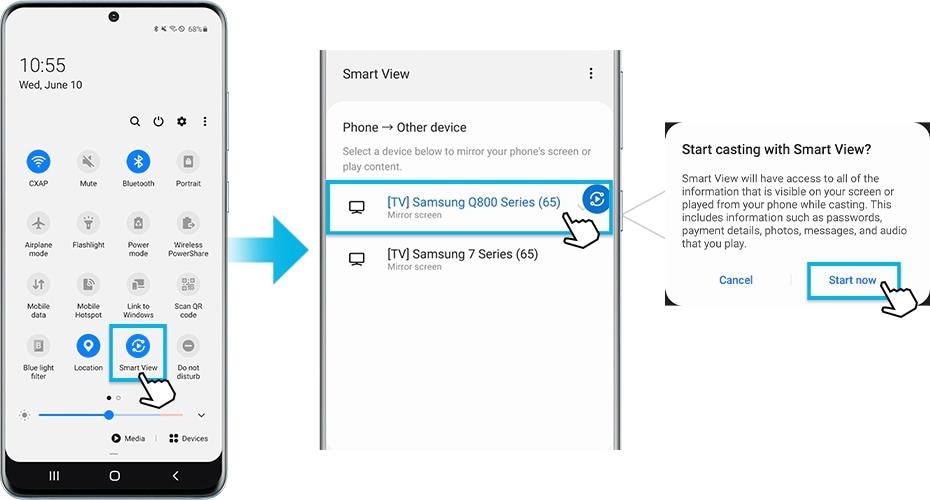
Si la imagen reflejada es pequeña en la pantalla, puedes cambiar la relación de aspecto.
Paso 1. Ve a Smart View > Toca Más opciones (tres puntos verticales).
Paso 2. Pulsa Ajustes > Relación de aspecto del teléfono.
Paso 3. Selecciona Pantalla completa en el dispositivo conectado.

Nota:
- El smartphone y la TV deben estar conectados a la misma conexión Wi-Fi. Algunos televisores pueden requerir que cambies las entradas o actives la duplicación de pantalla.
- Comprueba si Smart View está permitido en el televisor (Ajustes > General > Administrador de dispositivos externos > Administrador de conexión de dispositivos > Notificación de acceso).
La función Tap View es una nueva característica en 2020. Simplemente toca la TV con tu teléfono y se reflejará.
Configuraciones que deben prepararse por adelantado
Comprueba si la función Smart View del televisor está activada (Ajustes > General > Administrador de dispositivos externos > Administrador de conexión de dispositivos > Notificación de acceso).
Cómo configurar Tap View en tu teléfono
Paso 1. En tu teléfono, abra la aplicación móvil SmartThings y toca el ícono Menú (las tres líneas horizontales).
Paso 2. Toca el ícono de Ajustes y luego desliza el dedo hacia Tap view, Tap sound . Toca el interruptor para encenderlo.
Paso 3. Acerca tu teléfono al televisor y luego toca la notificación Permitir detección de presencia del teléfono cuando aparezca en la pantalla de tu teléfono.
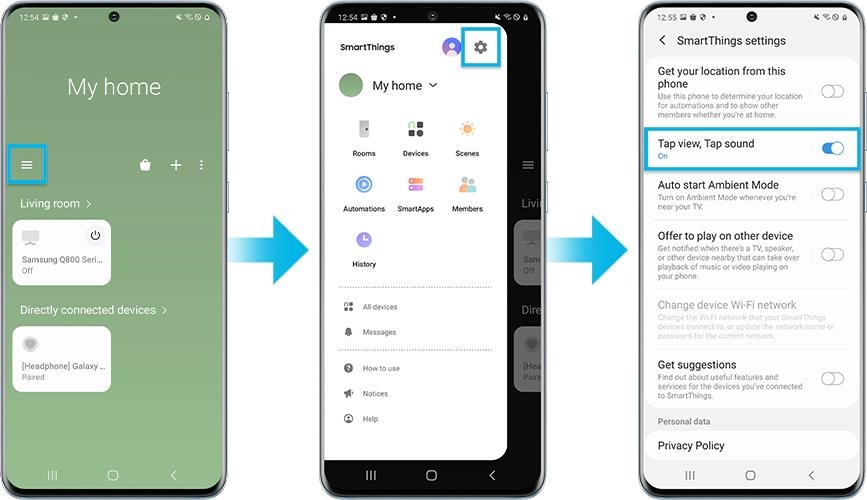
Puedes encontrar más detalles sobre ' Cómo usar Tap View y Multi View ' con el Soporte de Samsung.
Nota:
- Para usar Tap View, actualiza tu aplicación SmartThings a la versión 1.745 o superior. Está disponible para descargar desde Google Play Store o Apple App Store.
- Cuando comiences a duplicar, debes cancelar el modo de ahorro de energía.
También puedes duplicar usando la aplicación SmartThings siguiendo los pasos a continuación.
Paso 1. Conecta con la aplicación SmartThings (https://117.p.syniva.es/mx/smartthings/)
Paso 2. Toca Más opciones (tres puntos verticales) > toca Mirrior Screen (Smart View).
Paso 3. Selecciona Comenzar ahora en el mensaje emergente que dice "¿Comenzar a transmitir con SmartThings?"
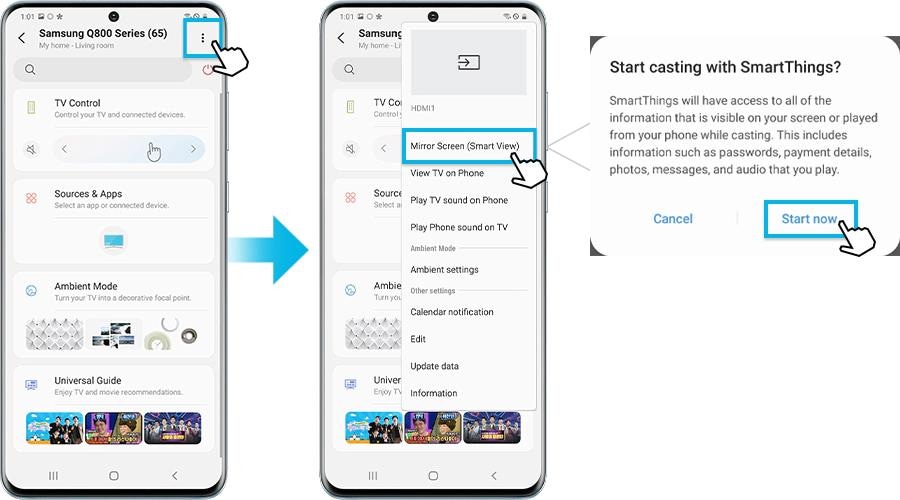
Nota: Las capturas de pantalla y el menú del dispositivo pueden variar según el proveedor de servicios inalámbricos, el modelo del dispositivo y la versión del software.
Si tienes dificultades con tu dispositivo móvil, tableta o wearables de Samsung, puedes enviarnos una pregunta en la aplicación Samsung Members.
Esto nos permite observar más de cerca lo que está sucediendo. Los datos son anonimizados y solo se conservan durante la investigación. Obtén más información sobre cómo enviar un informe de error a través de Cómo usar la aplicación Samsung Members
Gracias por tus comentarios
Por favor, responde todas las preguntas.




